みなさま、お疲れ様です。
何年も仕事をしていると色々と紙の書類が溜まってしまいます。
“捨てづらい会社の書類”、”自分が勉強したときのメモ”、”ほとんど見ないけど捨てるのはちょっと。。。な参考書”などなど、、、
これらが家の押し入れを圧迫しています。かねてから「あ~処分してぇ」と思っておりました。でも処分しづらいから困っているんですよね。
今回はお正月休み利用してスキャナーをレンタルして手書き書類をすべて電子化して駆逐してやったので、その内容をご報告します。
本記事は以下の悩みをお持ちの方の参考になれば幸いです。
・手書きのメモ、手紙、年賀状の処分に困っている
・電子化したいけど手間はかけたくない
・スキャナーはほとんど使わないから買うまでではない
・レンタルスキャナーがどんなもんか知りたい
・手順と所要時間を知りたい
では始めます。
結論
まぁタイトルの通り、DMMの「いろいろレンタル」を利用したのですが、費用や時間などをまとめておきます。
利用したサービス:DMM いろいろレンタル
レンタルした機材:Fujitsu ScanSnap ix1600(購入価格:52,800円)
費用:5,000円 (一泊二日レンタル代:4000円+発送料:1000円)
所要時間:半日くらい
書類の量:↓このくらい
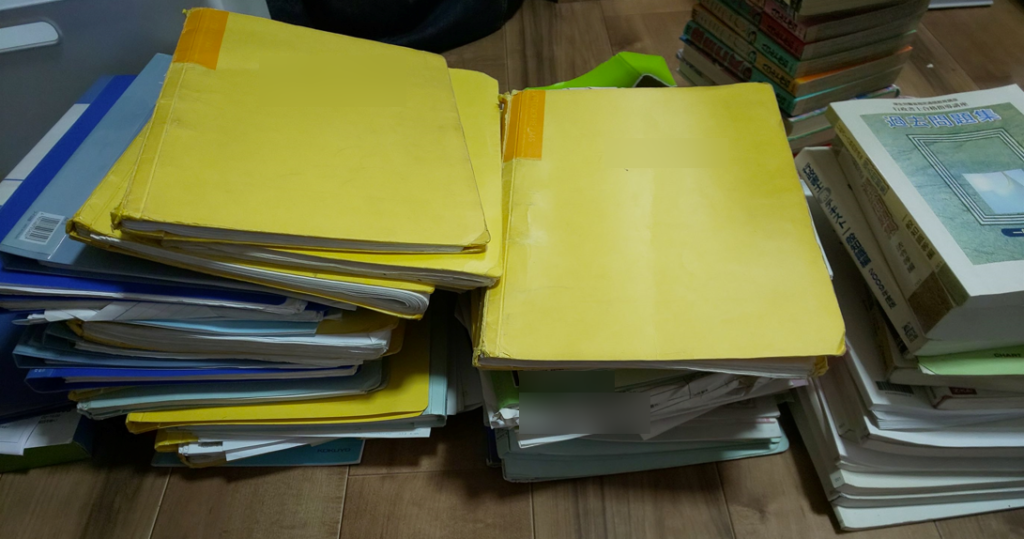
5万円くらいのオーバースペックスキャナーを1/10の値段で使えて数1000ページくらいの書類を半日で駆逐出来て満足しています。半日かかったのはほとんど書類のホッチキスを取ったり、冊子をバラバラにするのに要した時間です。全てを事前に終わらせてスキャンだけであれば、1~2時間くらいですべてが終わったと思います。
(スキャンしたのは写真の真ん中の山3つです。右上のマンガはスキャンしていません。BECK 1~5巻です。5巻以降を友人に10年くらい借りパクされており、もういいやと処分しました。)
なんでDMMにしたのか?と注意点
まず何でDMMにしたかというとそれは大手だからです。よく知らない会社のサービスが「これ大丈夫かな?」と思って調べたりするのも手間なんです。その点大手ならまぁ大丈夫だろ。と判断してこちらにしました。結果は手続きや作業で手間取ったりは一切ありませんでした。
あと私が感じた注意点を先に書いておきます。
・A3はスキャンできない(多分出来るんだけどよくわからんかった。)
公式HPにはA3のキャリアシートなるオプションがあります。これを使ったらA3を読み取れるんだと思いますが、レンタルしたものには付属していなかったです。なので私はA3を半分に切ってA4 2枚として読み取りました。
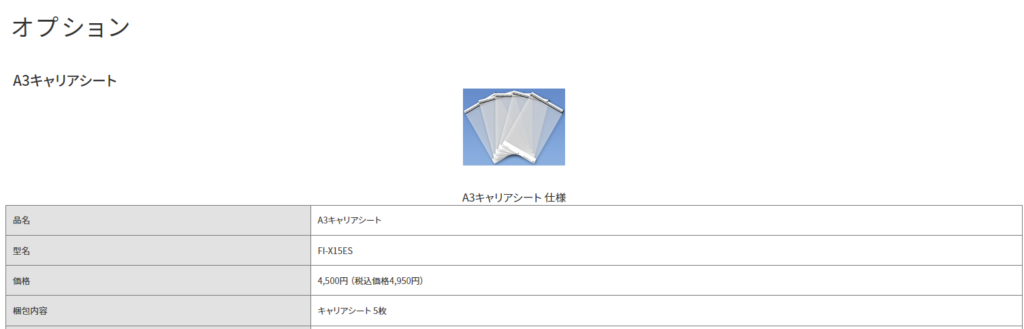
・ローカルだけで保存することも勿論できる。
ScanSnap Homeを使うとクラウド上にスキャンデータを保存できます。みたいな感じに説明されているYOUTUBEを見たんですが、私は「いや、クラウド上にあげたくないような捨てづらい書類を処分したいんだよ。ローカルで出来るよね???」と心配してましたが、勿論できます。心配要りませんでした。
では手順を解説していきます。
申し込み
まずは申し込みです。DMMにユーザー登録する必要があります。めんどくさいですね。。。
以下リンクからDMMのいろいろレンタルにアクセスします。
スキャナーのレンタルなら DMM いろいろレンタル↓右上のアカウントアイコンにカーソルを持っていき、DMMアカウント登録をクリックします。
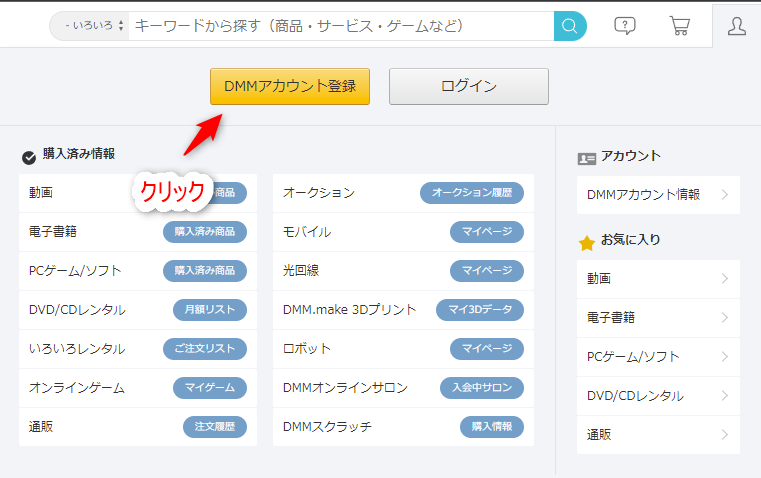
↓メールアドレスとパスワードを記入して「認証メールを送信する」をクリックします。
DMM.com総合版メルマガはチェックを外しておきましょう。
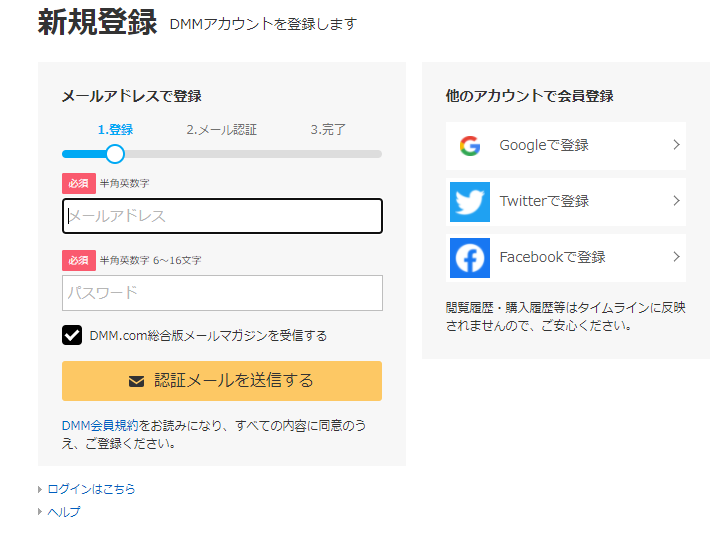
すると登録したメールアドレスに認証メールが届きます。認証メールに記載されている「会員登録認証アドレス」へアクセスします。そうすると会員登録完了です。
↓あとはスキャナーをレンタル手続きするだけです。まぁこれはフツーです。ix1600の画面に移動して「レンタル予約」します。
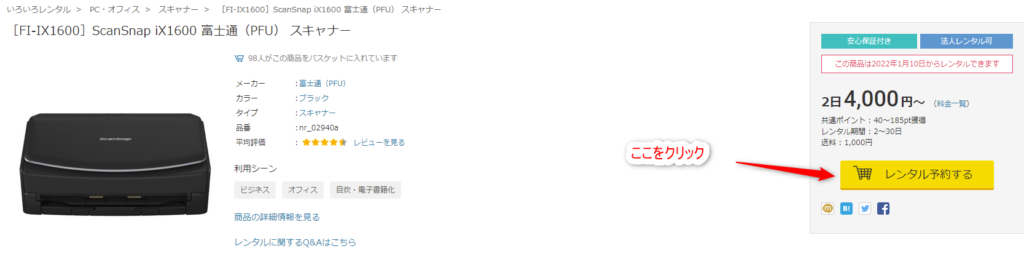
↓注文手続きに移動してお届け先の入力をして注文完了しましょう。
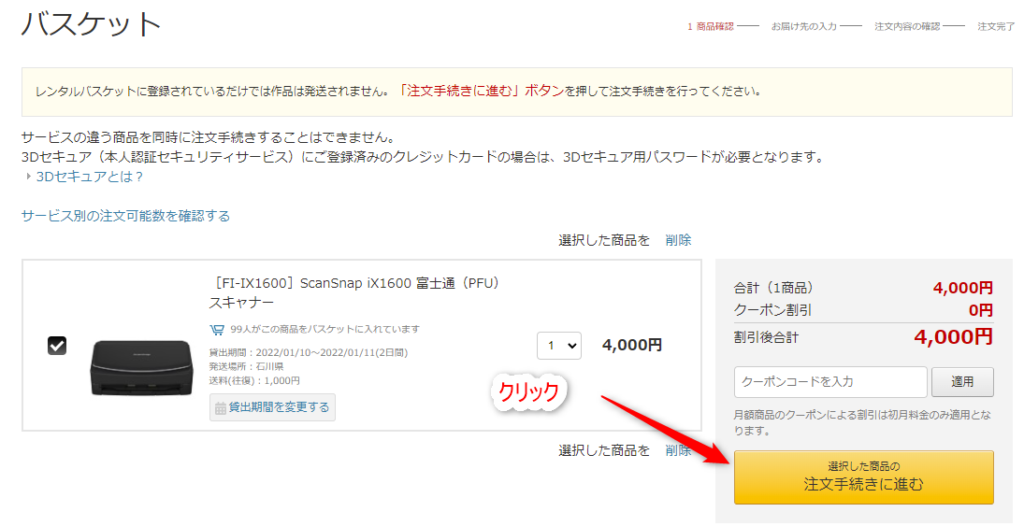
↓すると以下の通りメールが届きます。
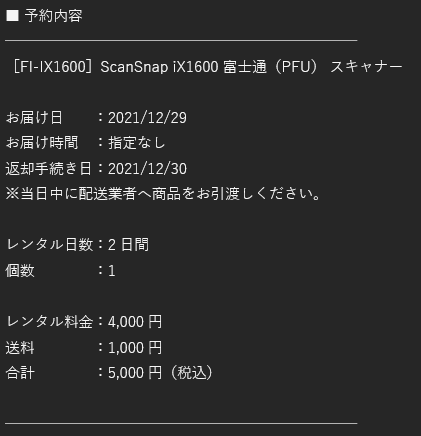
あとは当日までスキャナーの到着を待ちます。
到着後からスキャン開始
まずは開封です。

コードがあり

本体があり
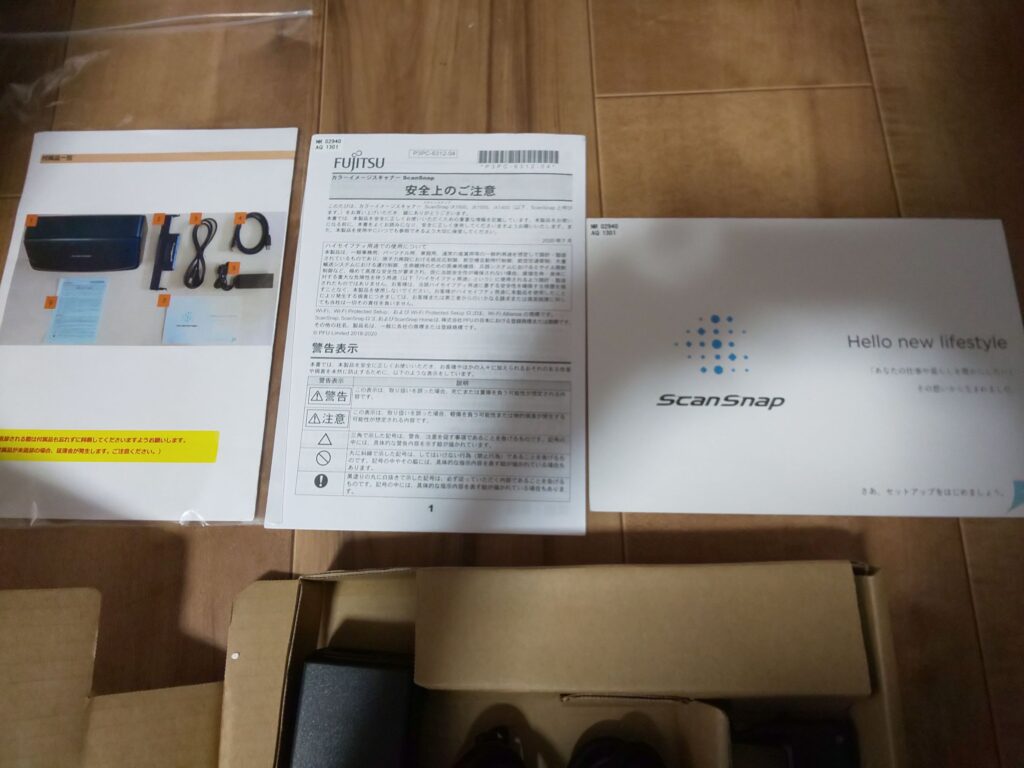
説明者やらがあります。
とりあえず本体と電源コードとコンセントを繋ぎます。
↓起動するとScansnap本体のタッチパネルが以下のように初期設定を案内してくれるので簡単です。
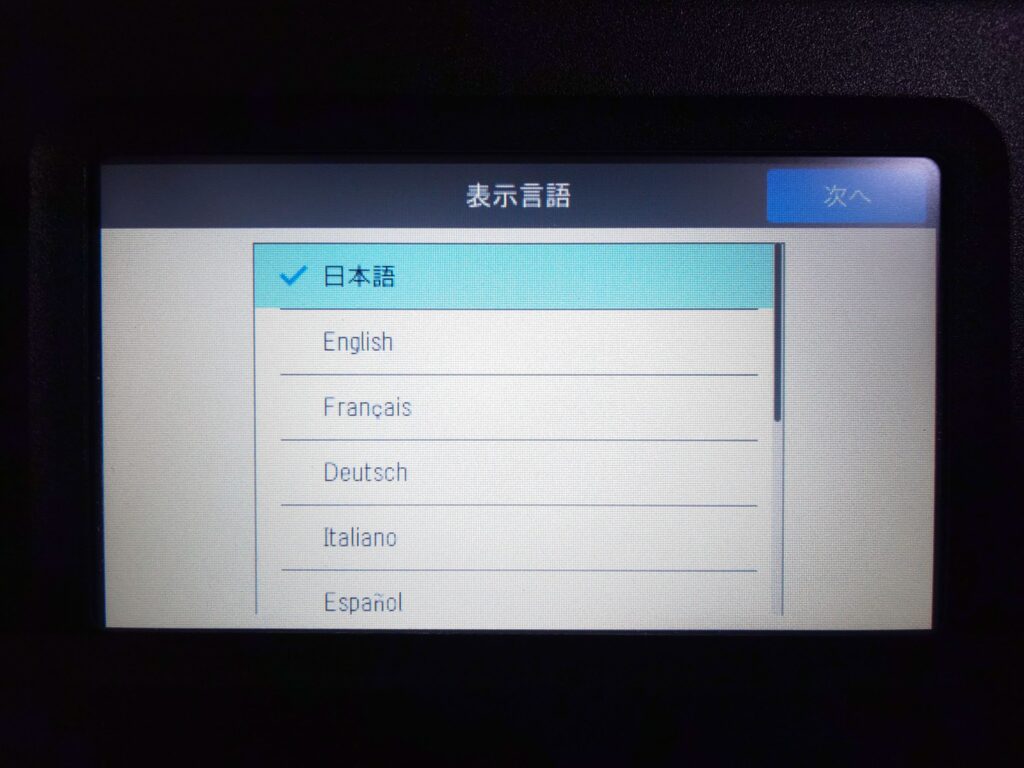
言語選択をして
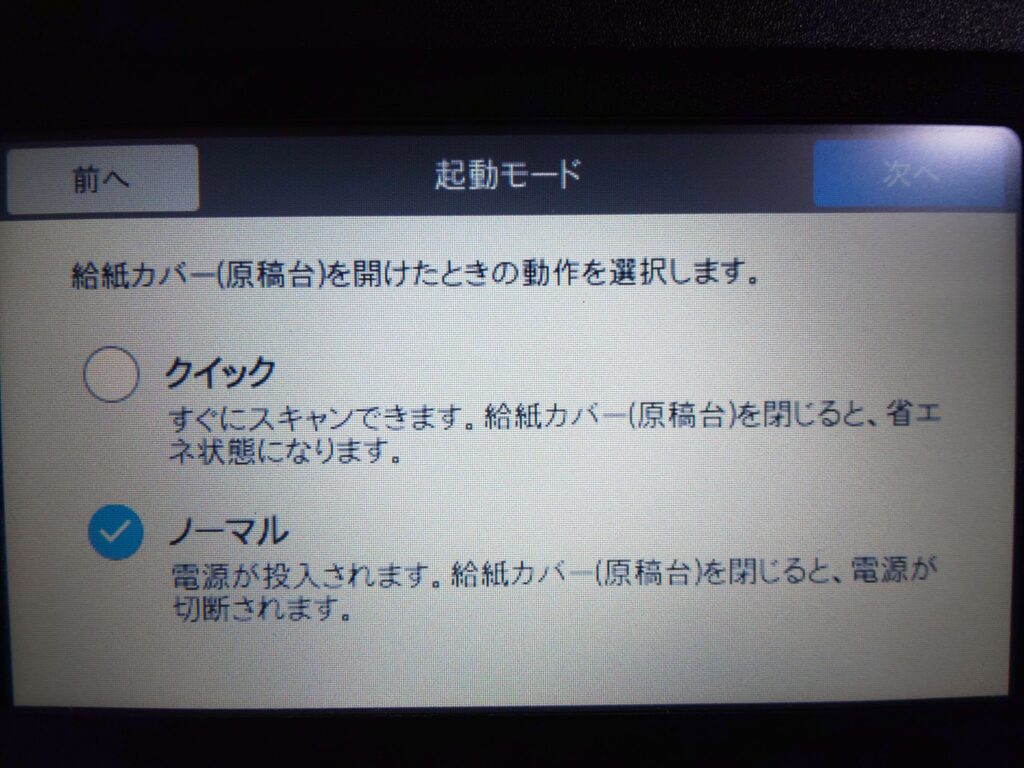
起動モード「ノーマル」を選択
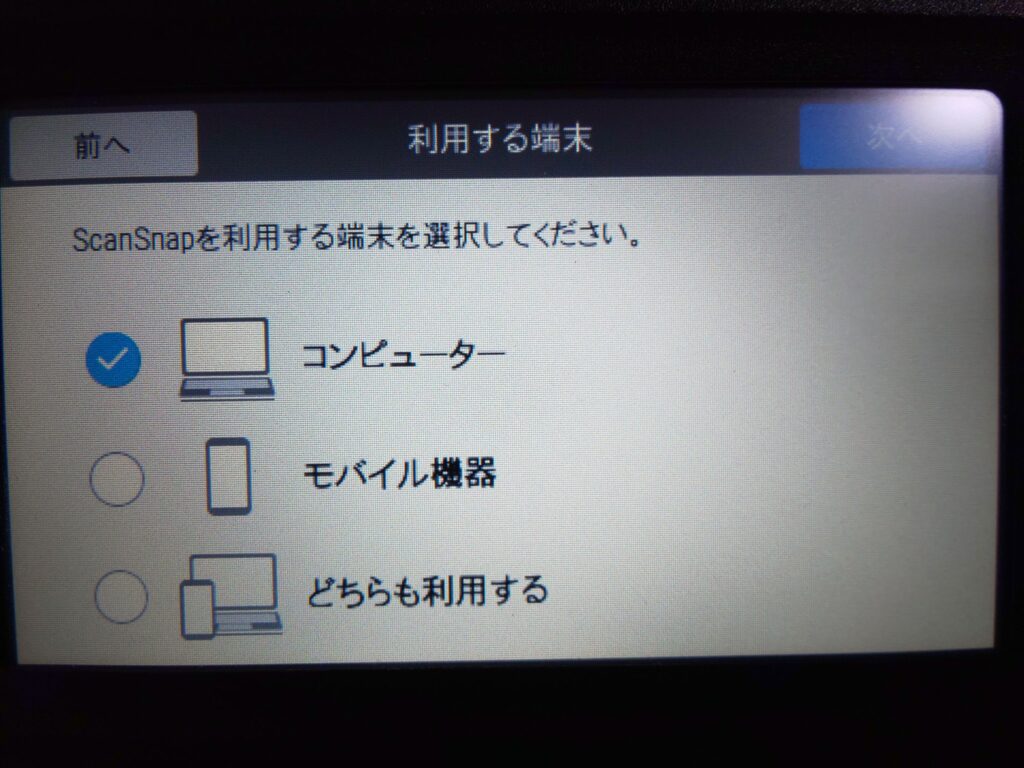
利用端末を「コンピューター」を選択
↓PCとスキャナーをUSB接続しろと言われるので、言われたとおりにします。
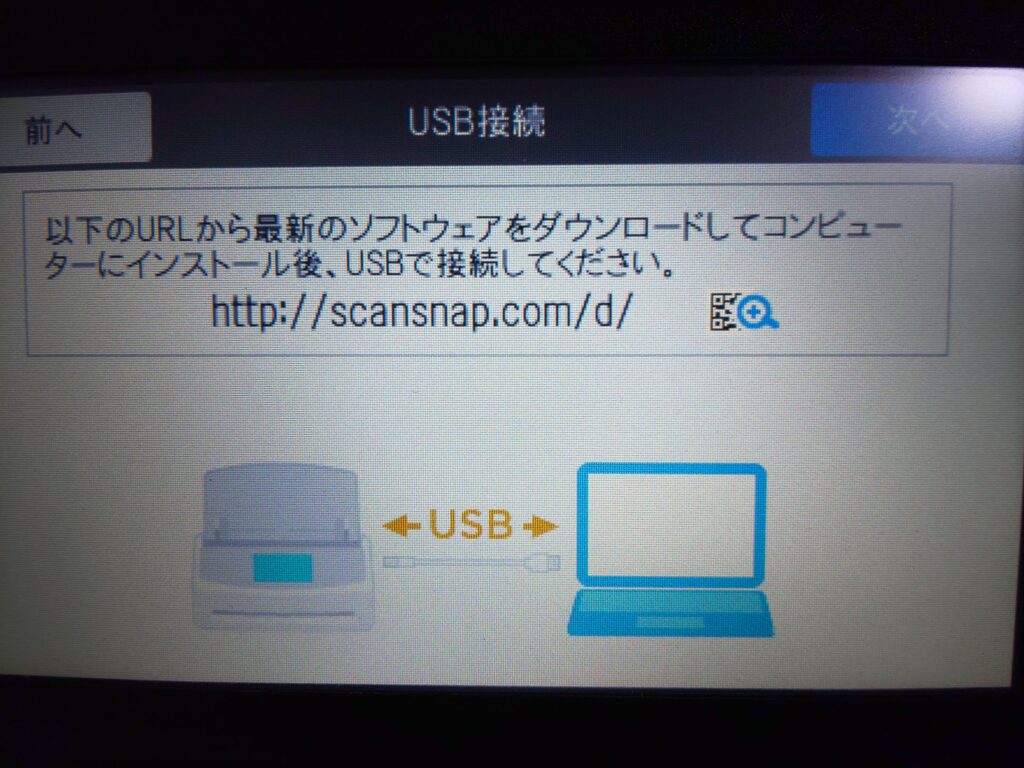
パソコン側でhttp://scansnap.com/d/にアクセスします。
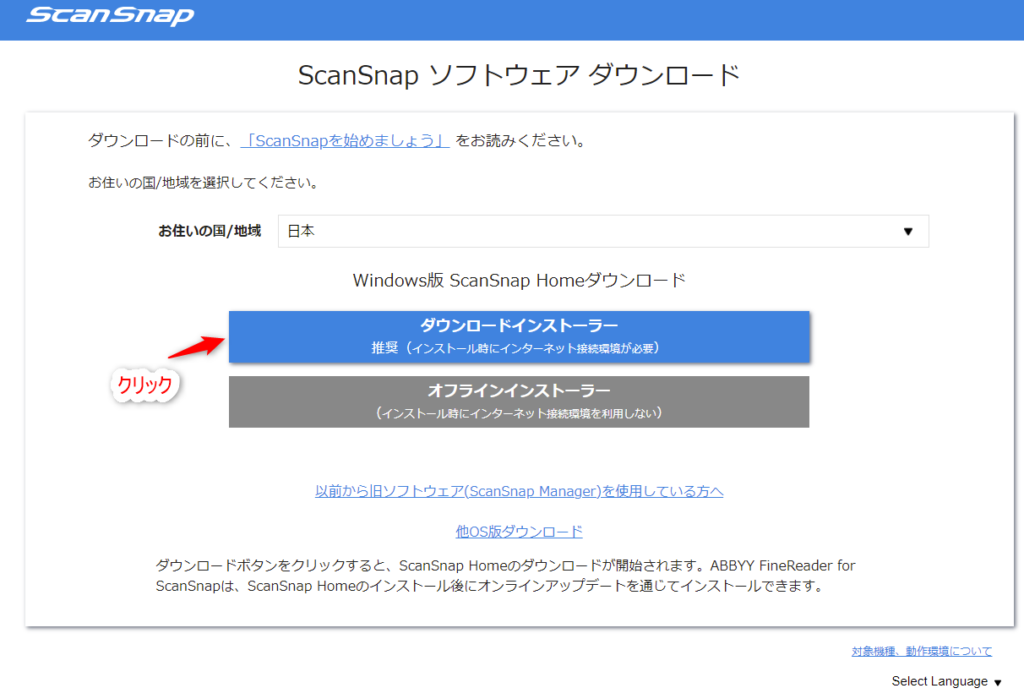
PC側でScanSnap Homeというソフトをインストールします。
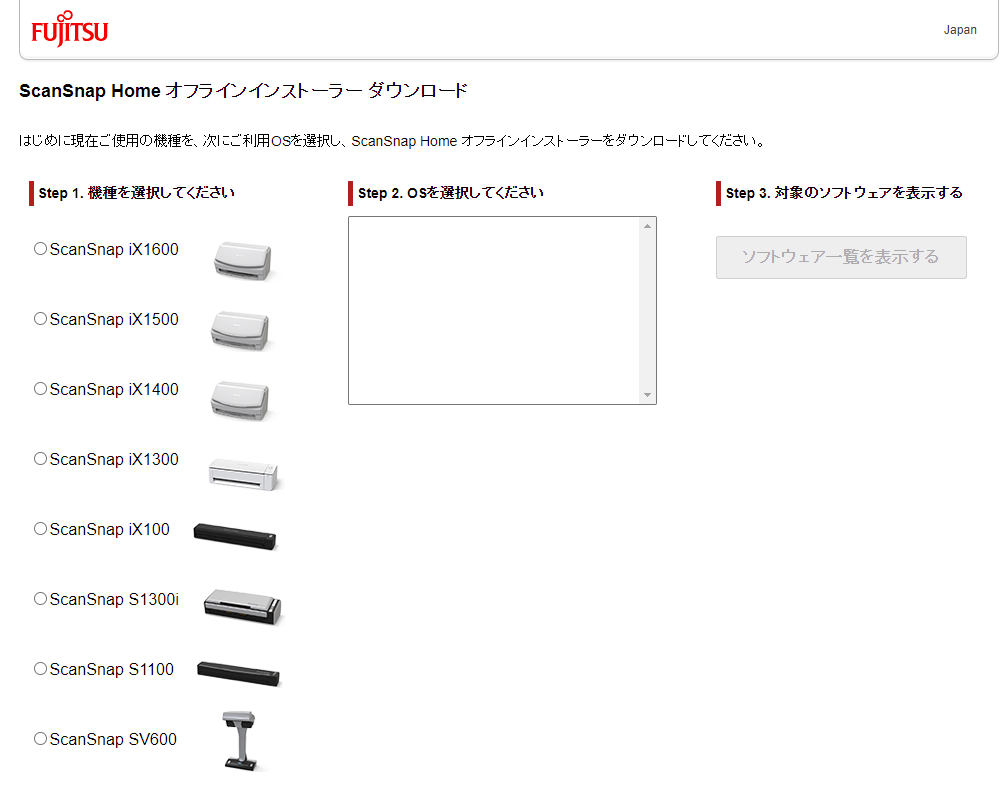
ScanSnapの品番を選びます。今回はix1600ですね。すると勝手にこれ入れろと言われますので、その通りにします。
↓あとも基本言いなりです。
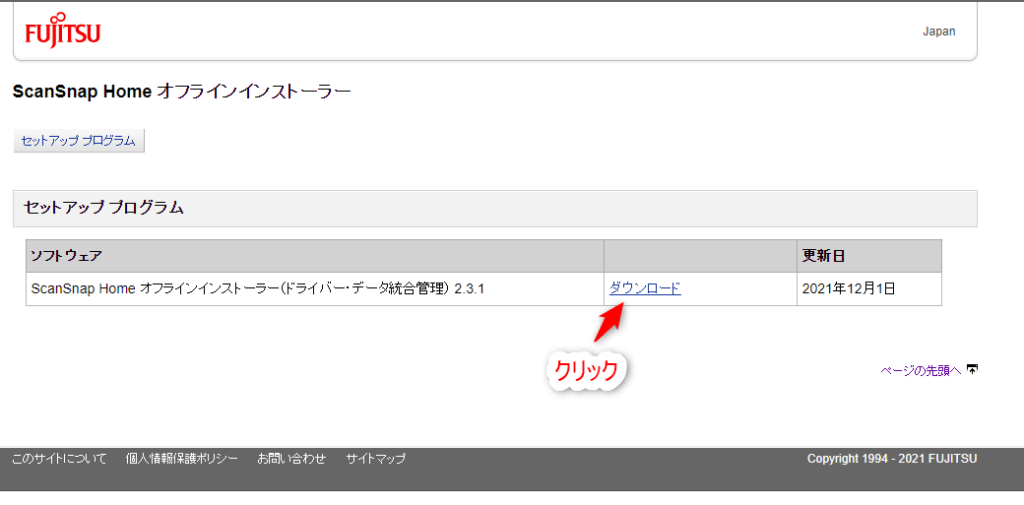
ダウンロードします。

ダウンロードしたものを起動してインストールします。
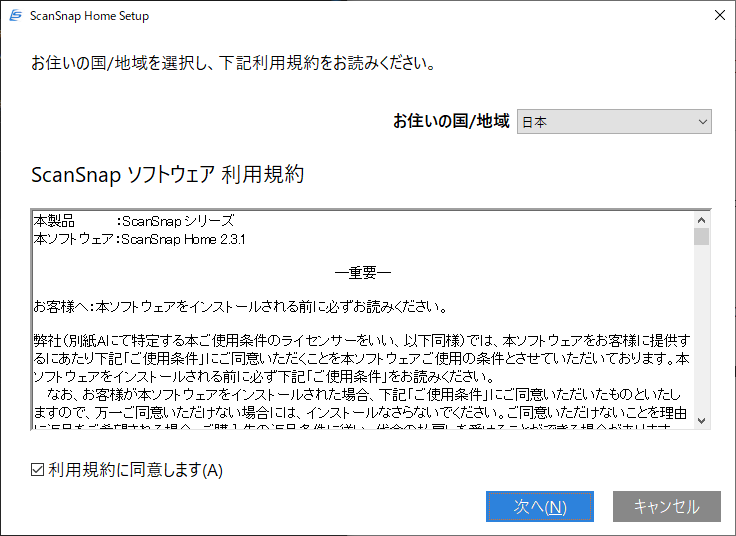
同意同意。
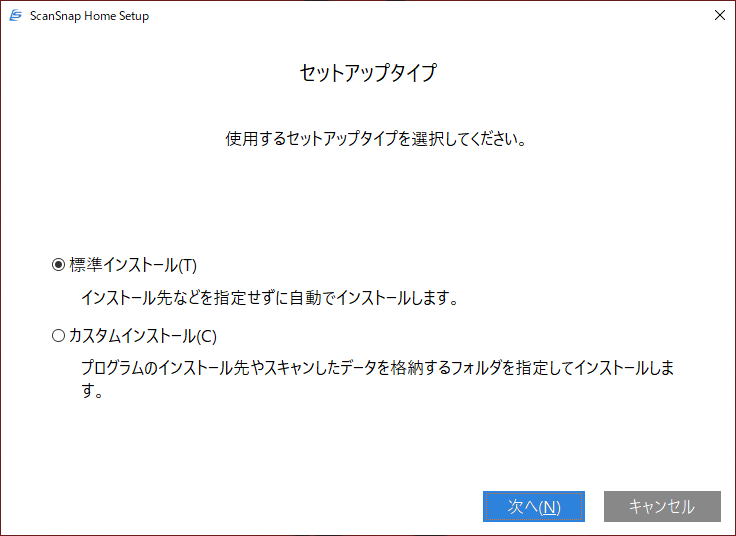
標準インストールします。
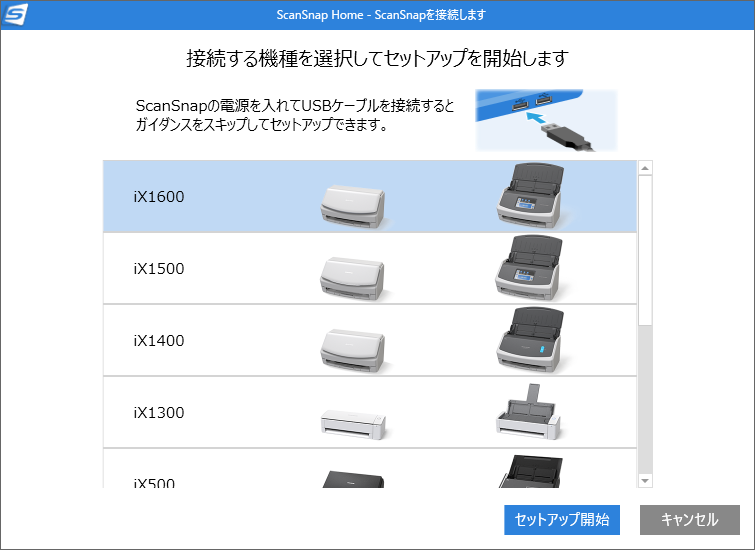
スキャナーをPCに接続します。
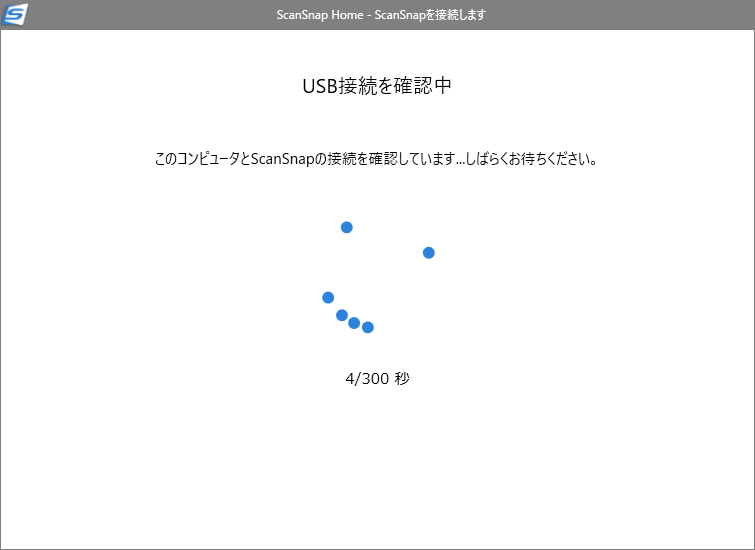
待ちます。
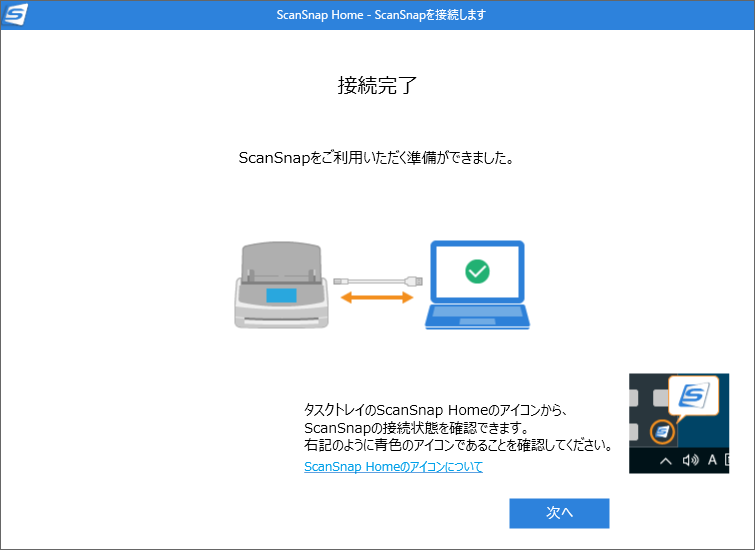
接続完了しました。これで準備完了です。
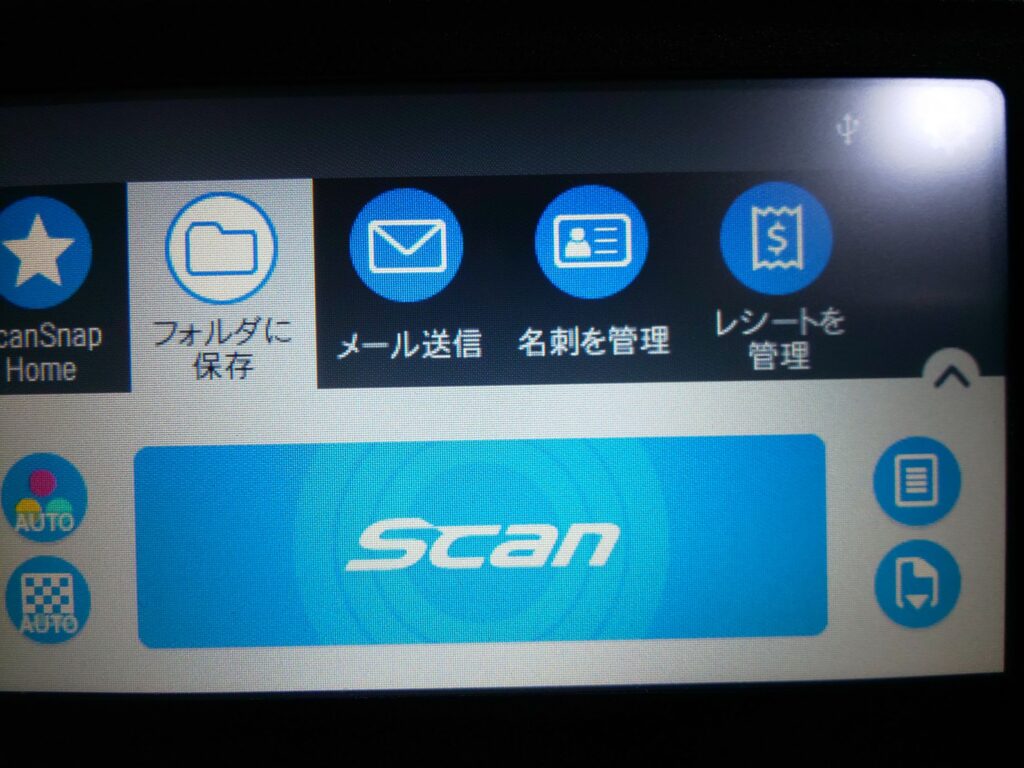
タッチパネル上にこういう画面になればOKです。あとは書類をセットしてSCANをタップしたらSCANしてくれます。
これで準備完了です。あとは機械のように書類をスキャンし続けます。
返却
送られてきたとおりにダンボールに戻して封をします。送付時に返却用の紙があると思うので、それをダンボールに貼り付けます。あとは事前に佐川に集荷のお願いをしておきましょう。
以下サイトからのWeb集荷を依頼しましょう。

あとは佐川急便が集荷に来てもらって渡して終わりです。
そうすると部屋から書類が無くなって気持ち良い感じになってます。
まとめ
本日は、DMMいろいろレンタルでスキャナーをレンタルして紙を電子化したときの手順を解説しました。スキャナーっていつもは使わないのでレンタルするくらいが私にはちょうど良いです。これからもスキャナーしたいものが増えてきたら利用しようと思います。
以上です。最後までお読みいただきありがとうございました!!